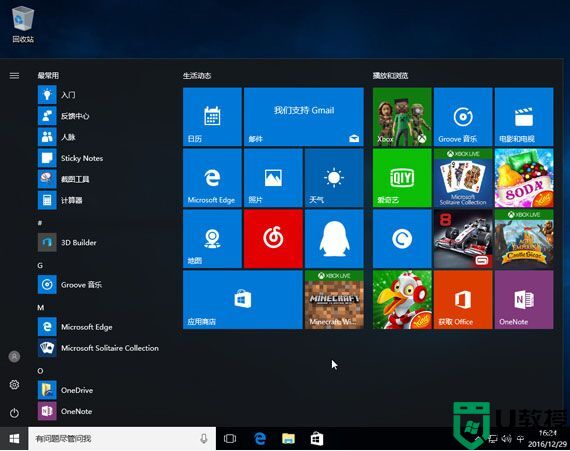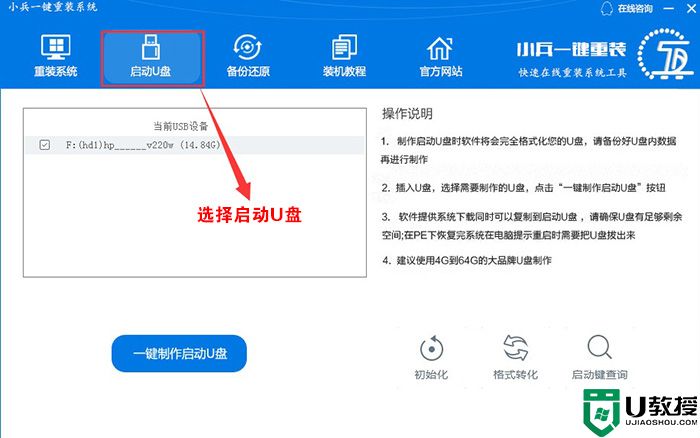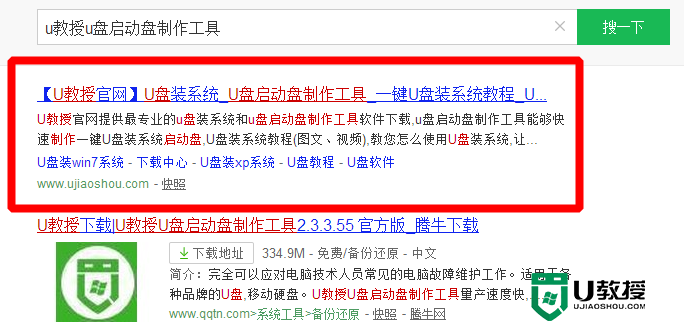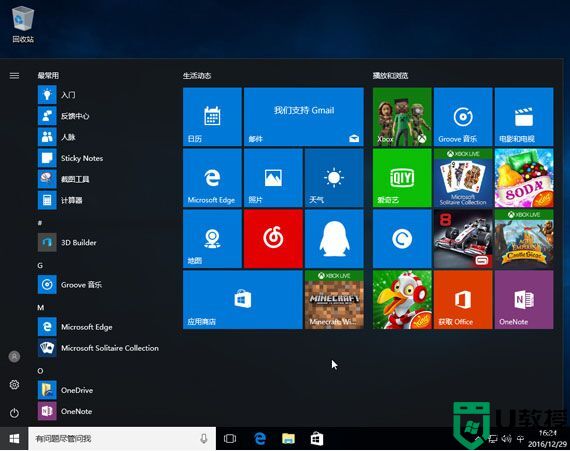怎么用u盘安装msdn下的win7系统|win7msdnu盘安装教程
时间:2024-02-27作者:bianji
在网上可以下载到你所需的操作系统,win7是最受用户欢迎的操作系统,有超过一半的电脑使用win7系统,有用户在msdn下载win7旗舰版之后,不知道怎么用U盘安装,msdn下的win7系统是官方镜像,即可以刻录到U盘安装,也可以通过大白菜等pe安装,下面系统城小编跟大家分享怎么用U盘安装msdn下载的win7系统。
相关事项:
1、如果电脑运行内存2G及以下安装32位系统,内存4G及以上,选择64位系统
2、安装前需备份C盘和桌面文件,如果系统损坏,则进入PE备份:系统崩溃进pe备份C盘桌面数据方法
3、本文介绍大白菜U盘安装方法,也可以直接刻录到U盘安装:u盘直接安装原版win7系统
一、所需工具
1、4G及以上U盘:大白菜u盘制作教程
2、msdn win7系统下载:win7 32/64位官方原版iso镜像下载
3、激活工具:小马win7激活工具
4、分区教程:大白菜U盘怎么给硬盘重新分区
二、U盘启动设置:怎么设置开机从U盘启动(包含不同电脑启动热键)
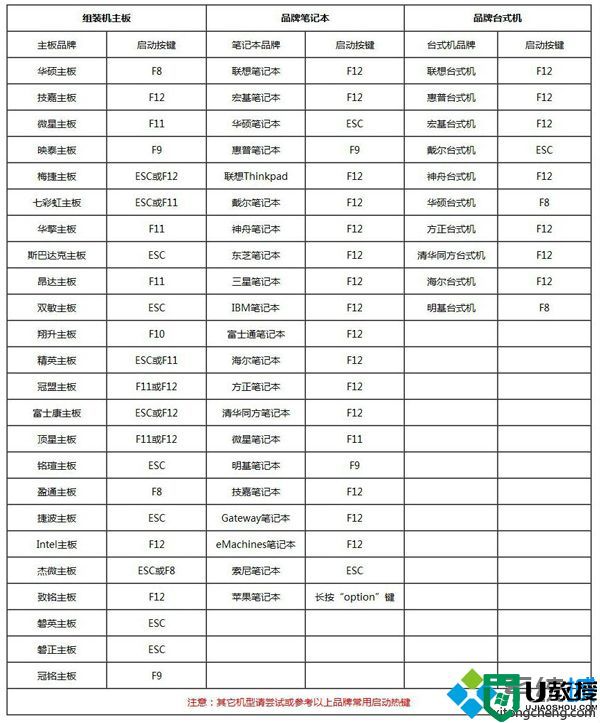
三、win7 msdn u盘安装步骤如下
1、制作好大白菜U盘pe启动盘之后,将msdn下载的win7系统iso镜像直接复制到大白菜U盘根目录中;
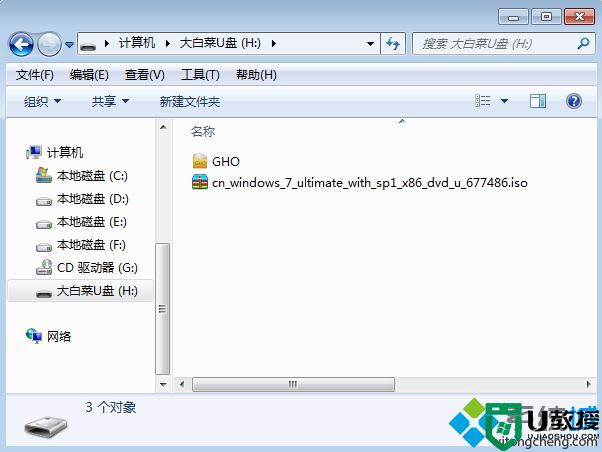 2、在需要装系统的电脑上插入U盘,重启后不停按F12或F11或Esc等按键,在弹出的启动菜单中选择USB选项,回车,如果不是这些按键,参考上面第二点教程来设置;
2、在需要装系统的电脑上插入U盘,重启后不停按F12或F11或Esc等按键,在弹出的启动菜单中选择USB选项,回车,如果不是这些按键,参考上面第二点教程来设置;
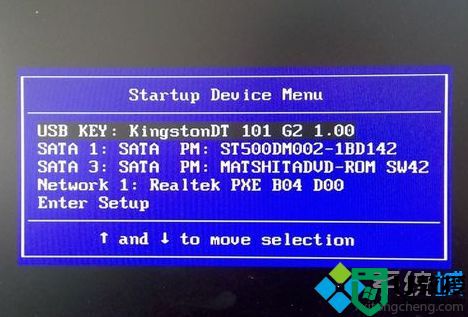 3、从U盘启动进入大白菜U盘主菜单,按数字2或移动方向键选择【02】回车,运行PE系统;
3、从U盘启动进入大白菜U盘主菜单,按数字2或移动方向键选择【02】回车,运行PE系统;
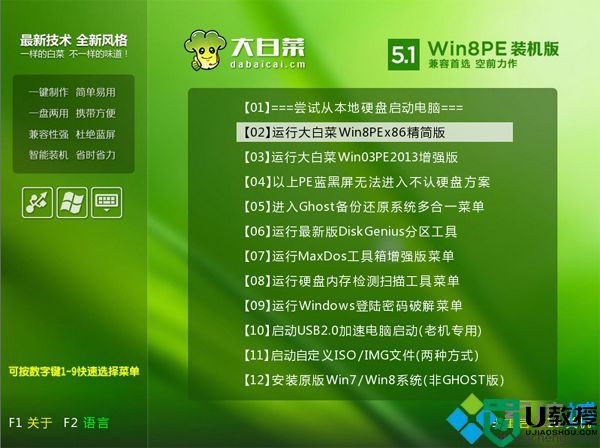 4、进入PE系统后,不用分区的朋友直接执行下一步,如果要分区,打开【DG分区工具】,点击快速分区,设置分区数目和大小,安装系统的主分区设置35G或50G以上,点击是执行分区;
4、进入PE系统后,不用分区的朋友直接执行下一步,如果要分区,打开【DG分区工具】,点击快速分区,设置分区数目和大小,安装系统的主分区设置35G或50G以上,点击是执行分区;
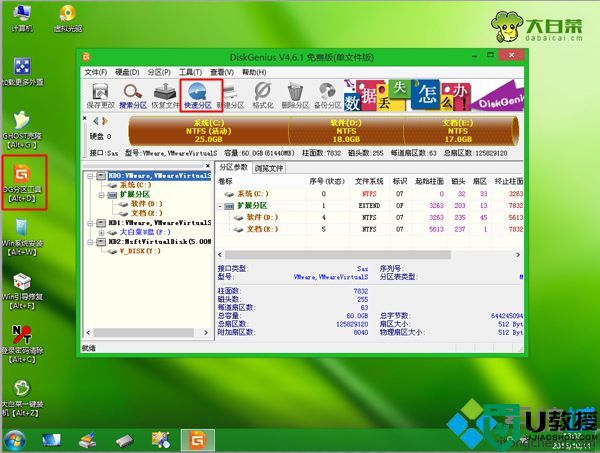 5、双击打开【大白菜一键装机】,映像路径直接选择msdn原版win7 iso文件,点击下拉框,会自动提取install.wim并列出各种版本,选择要安装的win7版本,比如win7旗舰版,后面的8.03GB是安装该系统所需最少空间;
5、双击打开【大白菜一键装机】,映像路径直接选择msdn原版win7 iso文件,点击下拉框,会自动提取install.wim并列出各种版本,选择要安装的win7版本,比如win7旗舰版,后面的8.03GB是安装该系统所需最少空间;
 6、选择安装版本之后,点击“还原分区”,选择win7安装盘符,这边选择C盘,或根据大小和卷标选择,点击确定;
6、选择安装版本之后,点击“还原分区”,选择win7安装盘符,这边选择C盘,或根据大小和卷标选择,点击确定;
 7、弹出这个对话框,点击确定,开始执行win7系统文件安装到C盘的操作;
7、弹出这个对话框,点击确定,开始执行win7系统文件安装到C盘的操作;
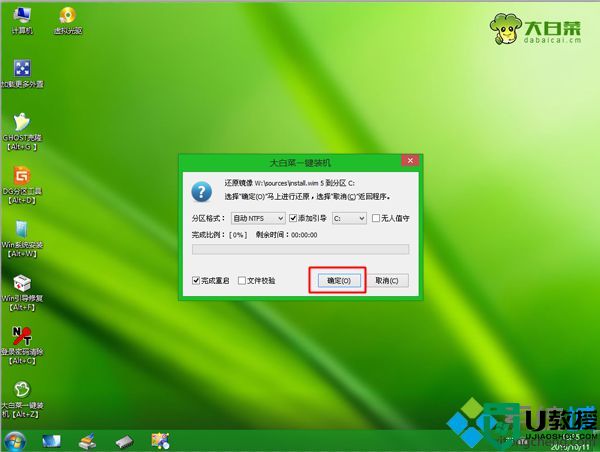 8、等待5-8分钟操作完成,弹出对话框,点击是立即重启,重启过程中拔出U盘;
8、等待5-8分钟操作完成,弹出对话框,点击是立即重启,重启过程中拔出U盘;
 9、重启进入这个界面,开始执行win7系统设备和组件安装过程;
9、重启进入这个界面,开始执行win7系统设备和组件安装过程;
 10、安装完成后,重启进入win7系统配置界面,选择国家地区、语言等,点击下一步;
10、安装完成后,重启进入win7系统配置界面,选择国家地区、语言等,点击下一步;
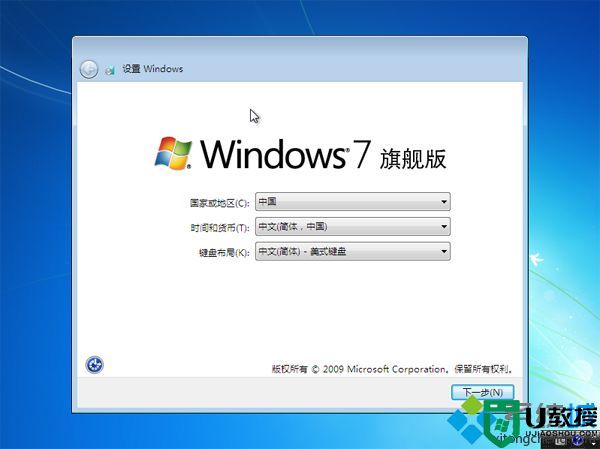 11、输入用户名,比如系统城,下一步,密钥选择跳过,后续的配置过程根据提示操作;
11、输入用户名,比如系统城,下一步,密钥选择跳过,后续的配置过程根据提示操作;
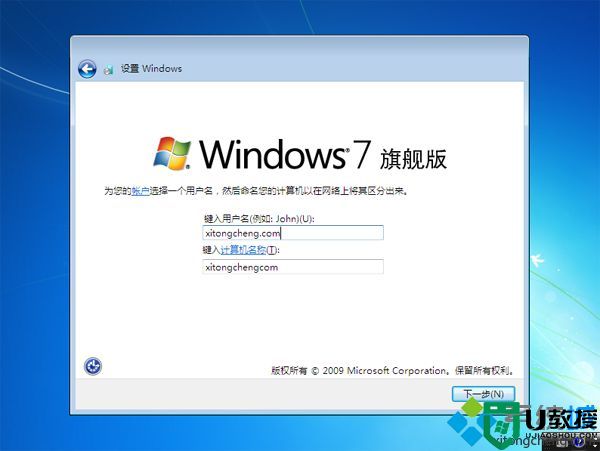 12、配置完成后进入win7系统桌面,打开小马win7激活工具,点击一键永久激活,重启系统完成激活。
12、配置完成后进入win7系统桌面,打开小马win7激活工具,点击一键永久激活,重启系统完成激活。
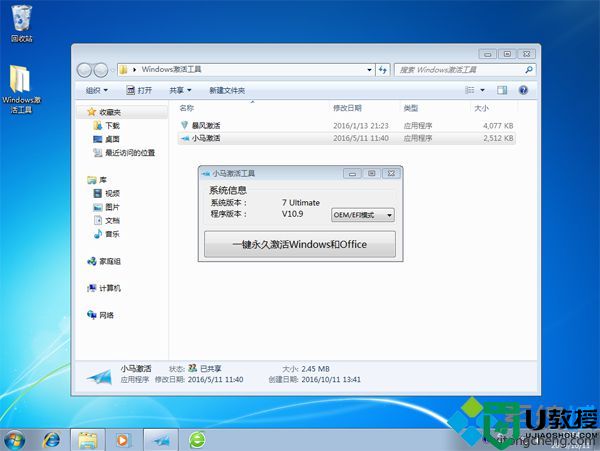
相关事项:
1、如果电脑运行内存2G及以下安装32位系统,内存4G及以上,选择64位系统
2、安装前需备份C盘和桌面文件,如果系统损坏,则进入PE备份:系统崩溃进pe备份C盘桌面数据方法
3、本文介绍大白菜U盘安装方法,也可以直接刻录到U盘安装:u盘直接安装原版win7系统
一、所需工具
1、4G及以上U盘:大白菜u盘制作教程
2、msdn win7系统下载:win7 32/64位官方原版iso镜像下载
3、激活工具:小马win7激活工具
4、分区教程:大白菜U盘怎么给硬盘重新分区
二、U盘启动设置:怎么设置开机从U盘启动(包含不同电脑启动热键)
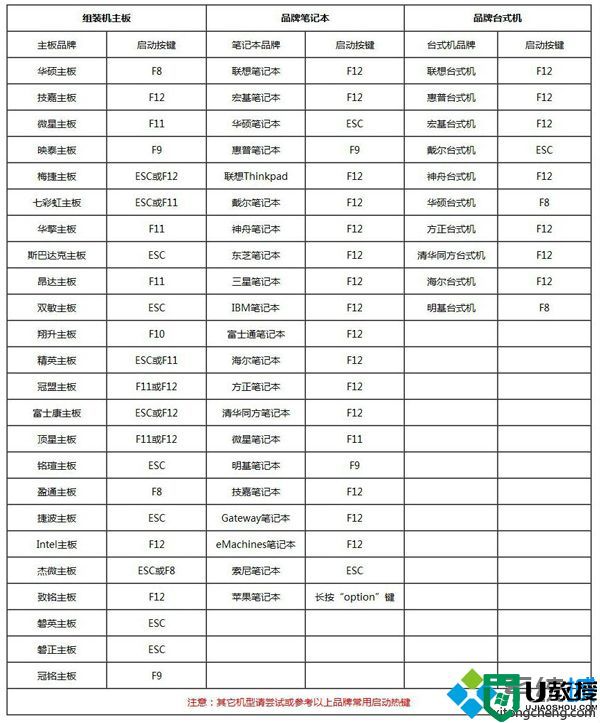
三、win7 msdn u盘安装步骤如下
1、制作好大白菜U盘pe启动盘之后,将msdn下载的win7系统iso镜像直接复制到大白菜U盘根目录中;
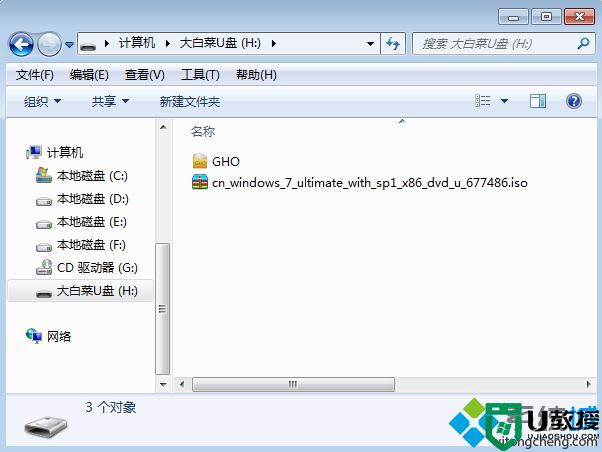
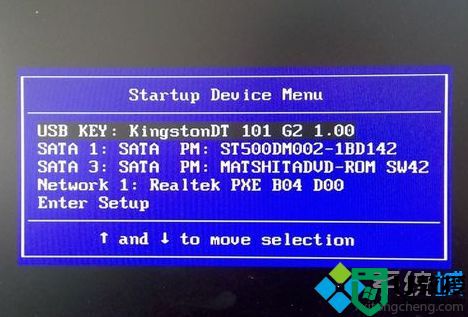
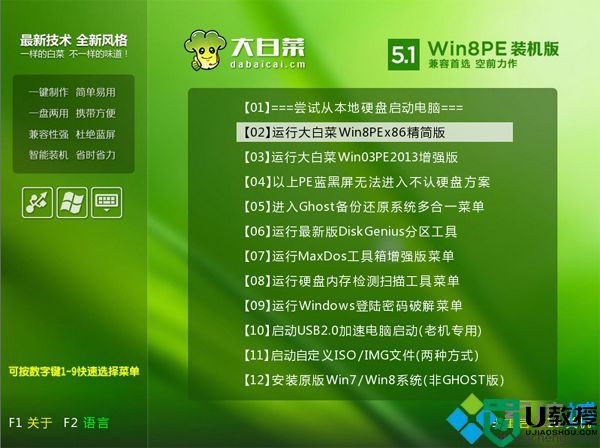
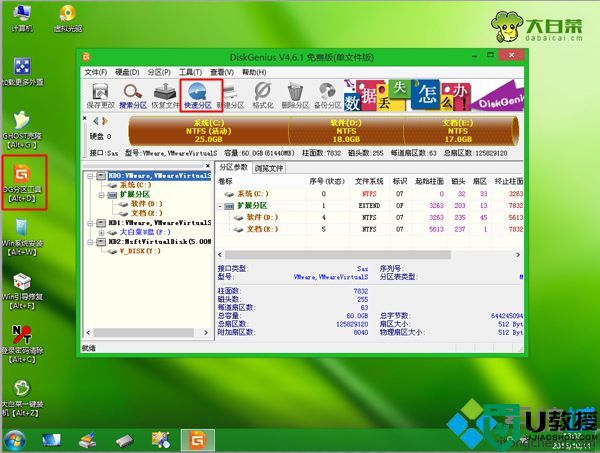


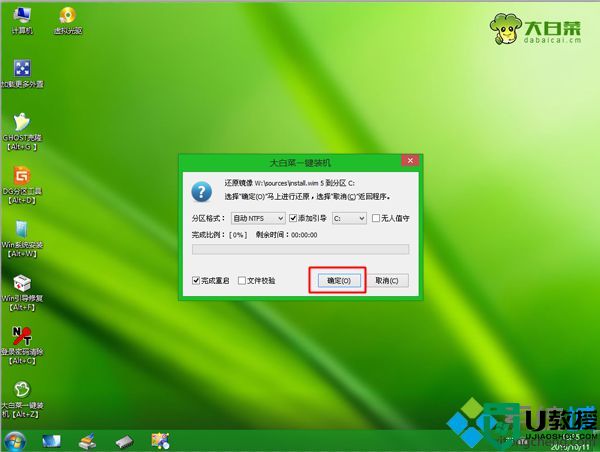


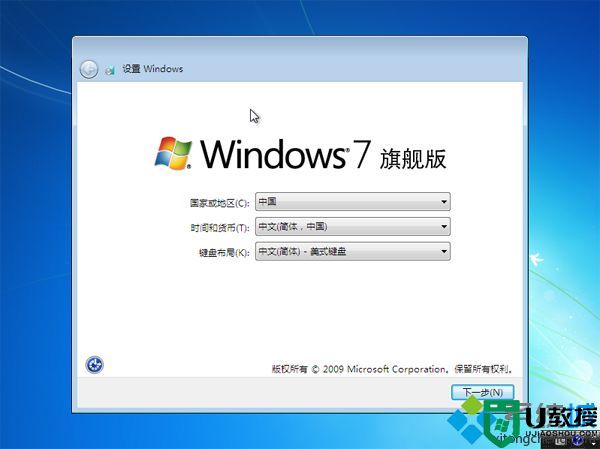
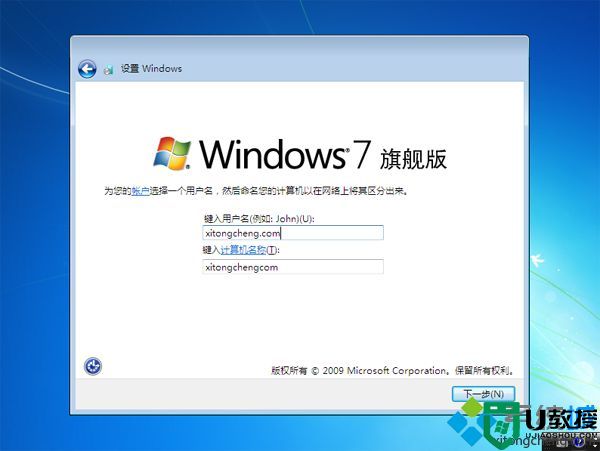
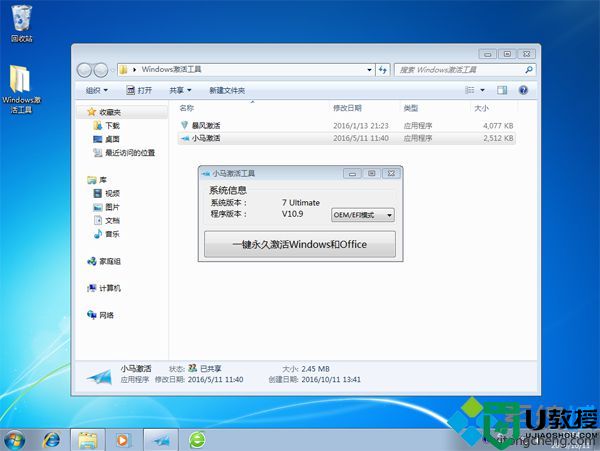
以上就是怎么用U盘安装msdn下载的win7系统,U盘安装有两种方法一种是大白菜安装,一种是直接刻录安装,大家选择自己喜欢的方法安装。